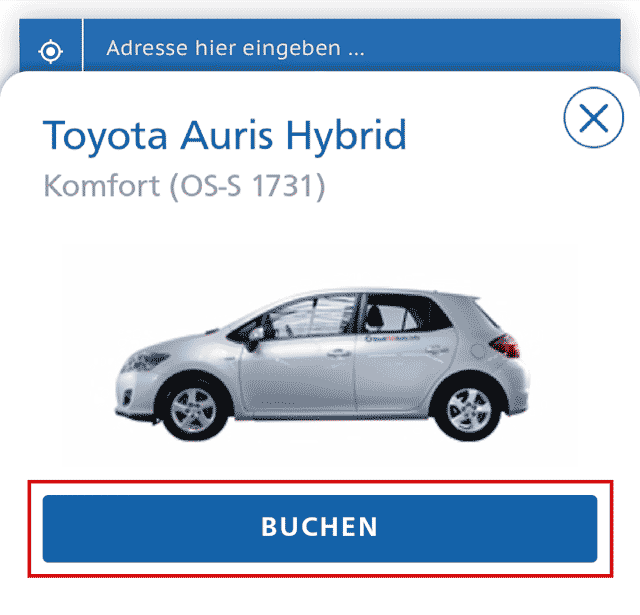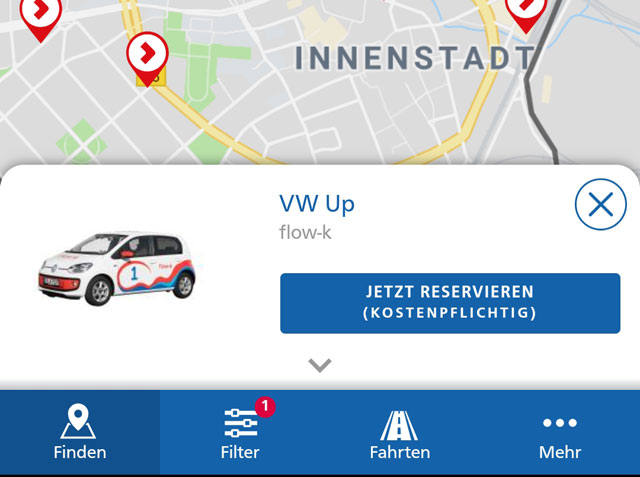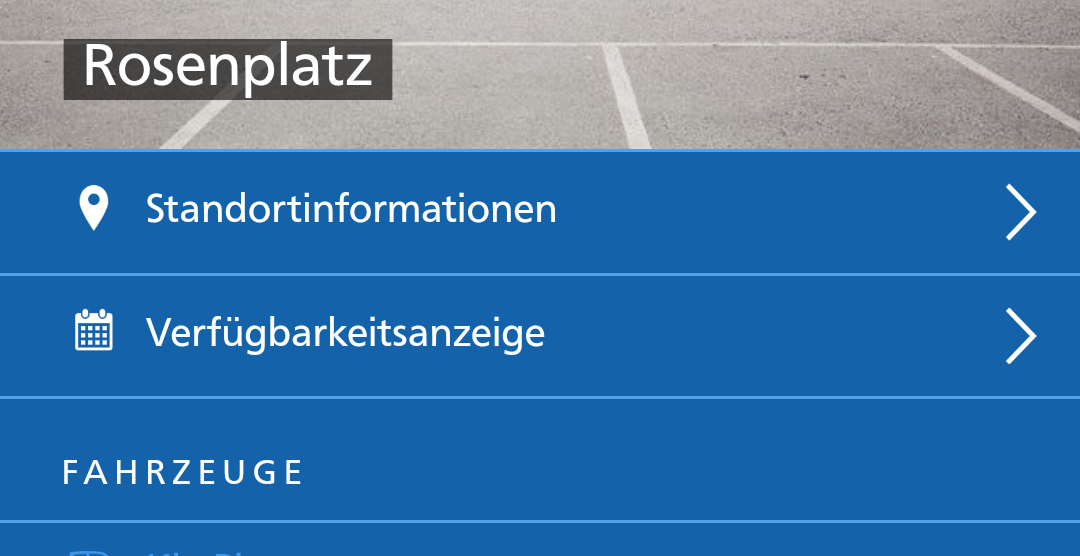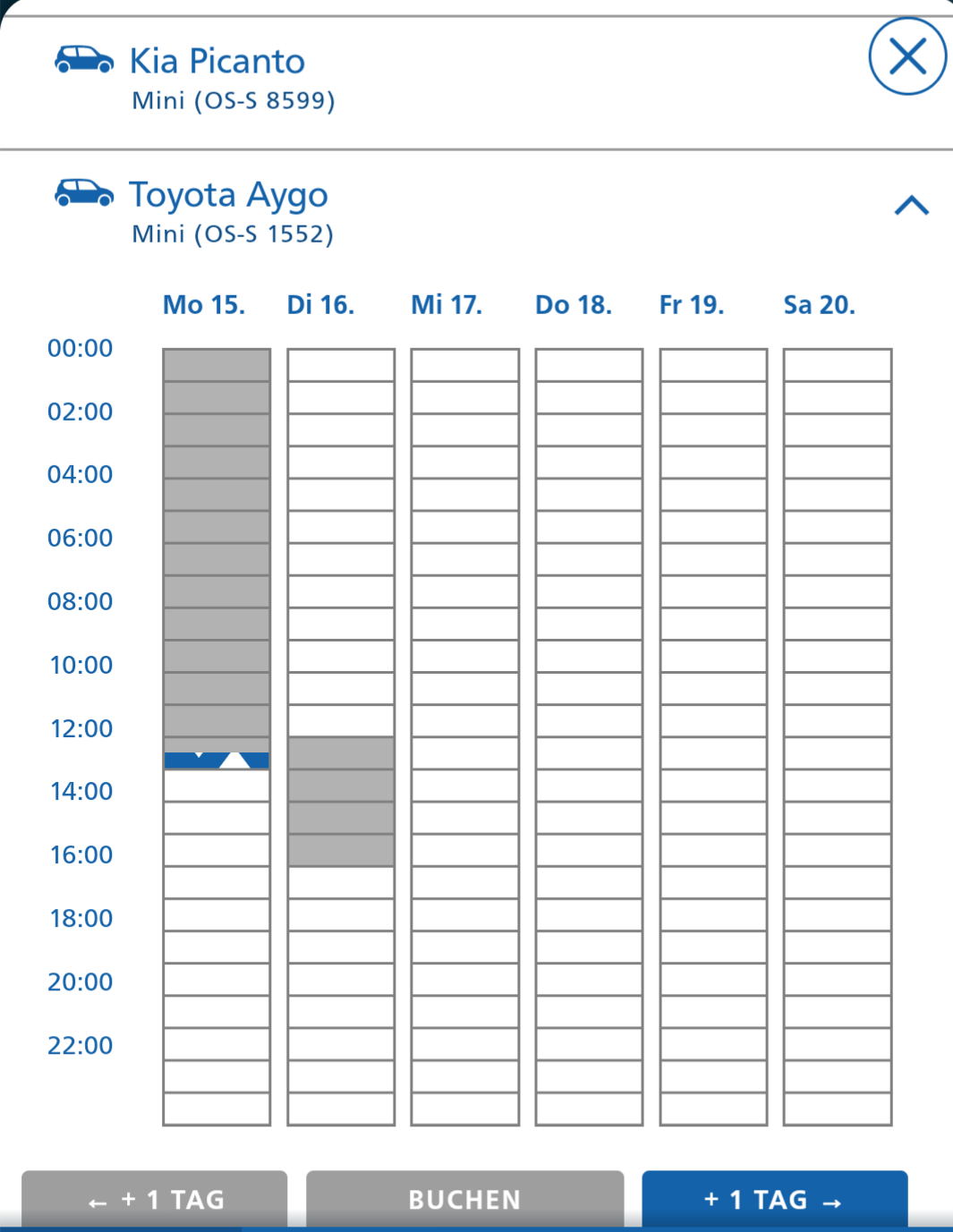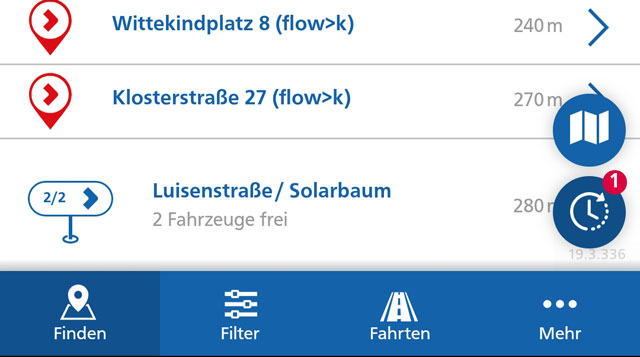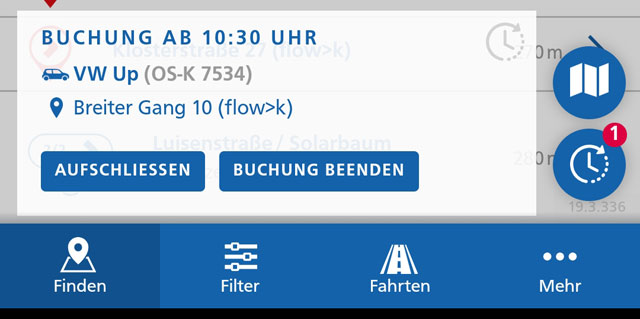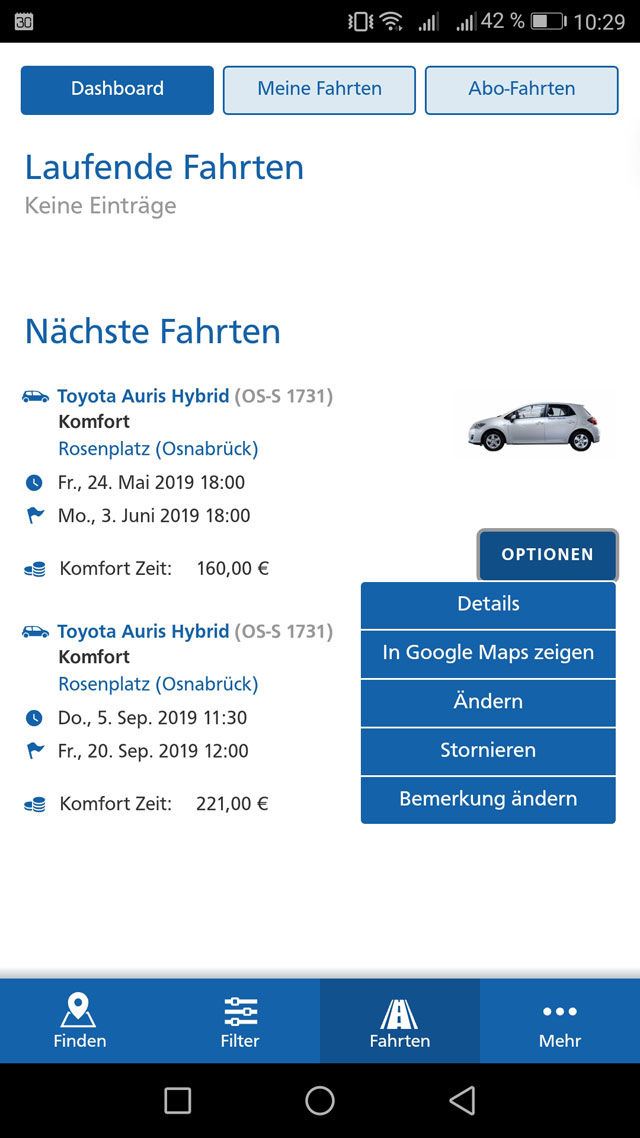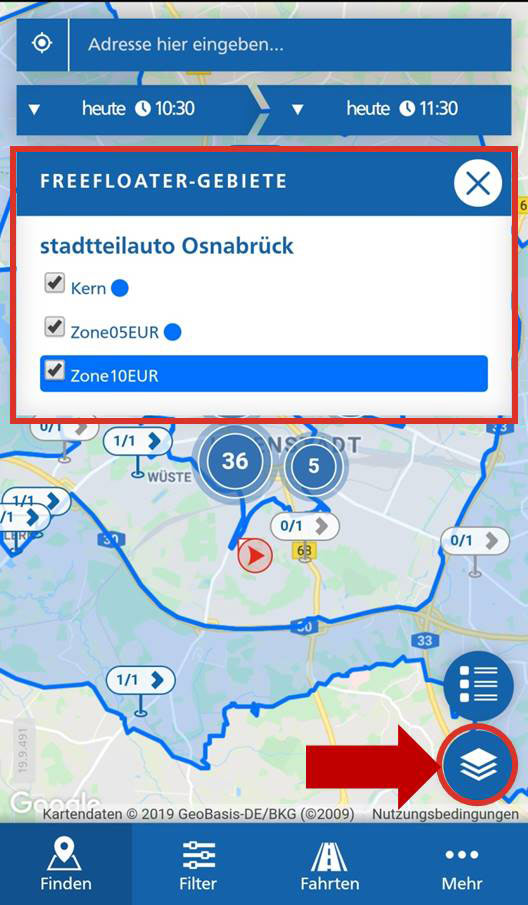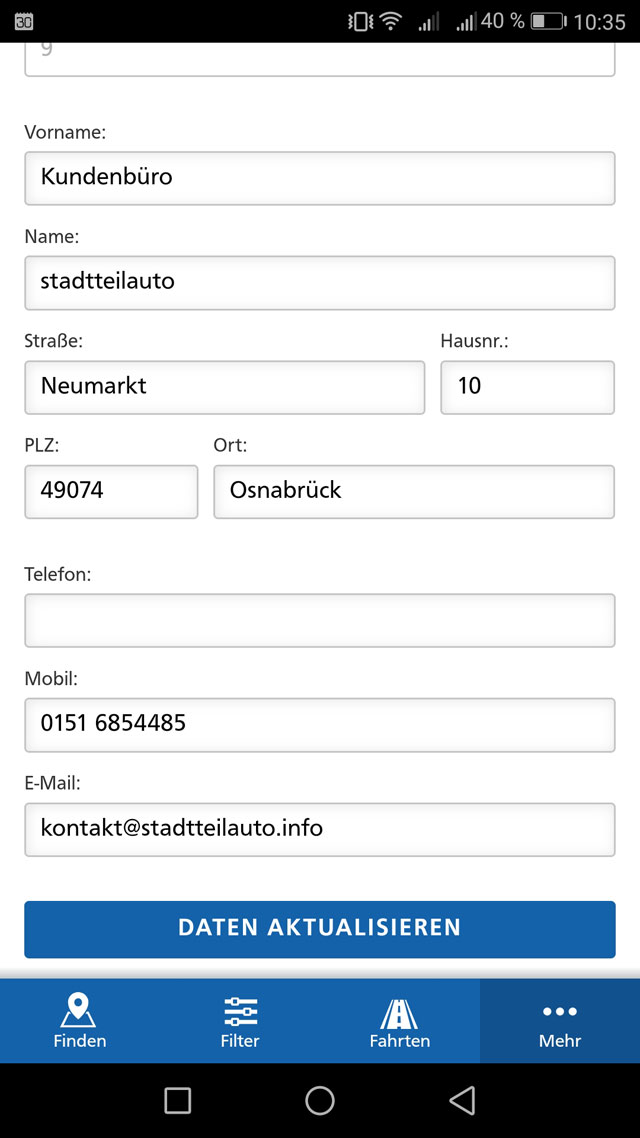stat>k buchen, flow>k reservieren
Adresse oder Position auswählen
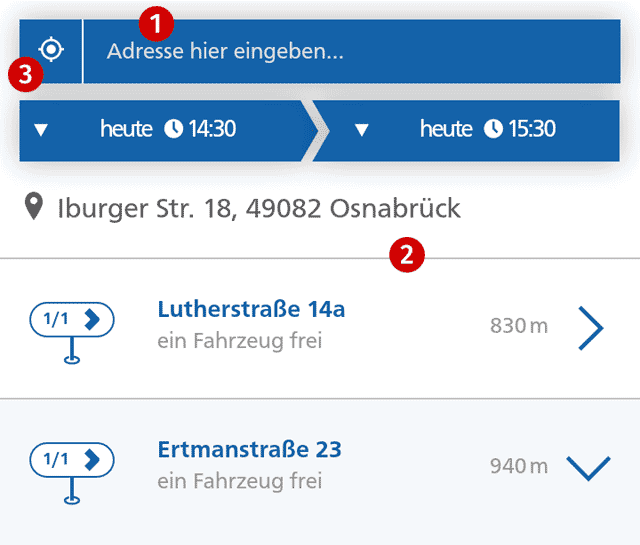
Entweder: Tippe im Adressfeld (1) eine Adresse oder Postleitzahl ein. Während des Tippens erscheint eine Liste (2) mit auswählbaren Treffern.
Oder: Das Standort-Symbol (3) ermittelt Deine aktuelle Position und passt den Kartenausschnitt entsprechend an.
Fahrzeuge filtern
Wenn nur eine bestimmte Fahrzeugklasse oder spezielle Fahrzeuge (Detailsuche z.B. nach Automatik oder Anhängerkupplung) angezeigt werden sollen.
flow>k reservieren
Zur Reservierung eines flow>k Zeit einfach das Fahrzeug auf der Karte oder Liste auswählen.
stat>k: Zeitraum festlegen
Wann soll Deine Fahrt beginnen, und wann möchtest Du das Fahrzeug zurückgeben?
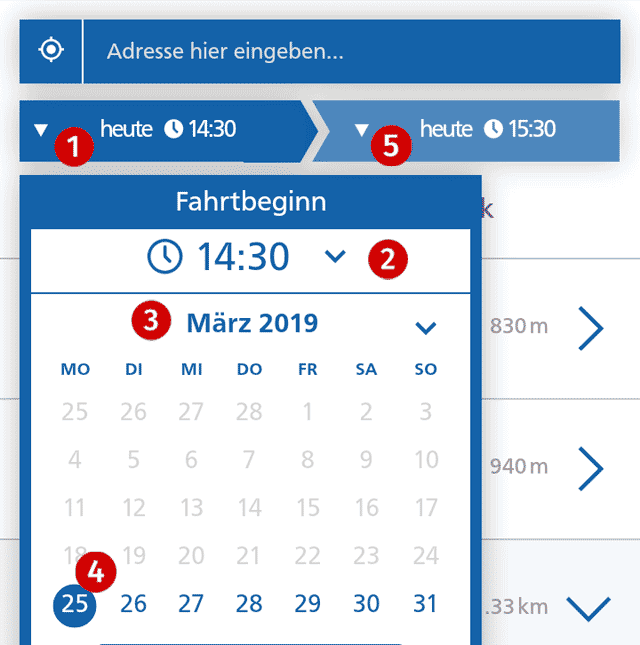
Tippe den Fahrtbeginn (1) an und wähle die gewünschte Uhrzeit (2), Monat (3) und Tag (4), an dem Deine Fahrt starten soll. Mit dem Fahrtende (5) verfahre genauso.
Station und Fahrzeug wählen
Auf der Karte siehst Du eine Auswahl von Stationen, an denen mindestens ein Fahrzeug zum gewählten Zeitraum verfügbar ist. Tippe auf das Symbol, um die Detailansicht zu öffnen.
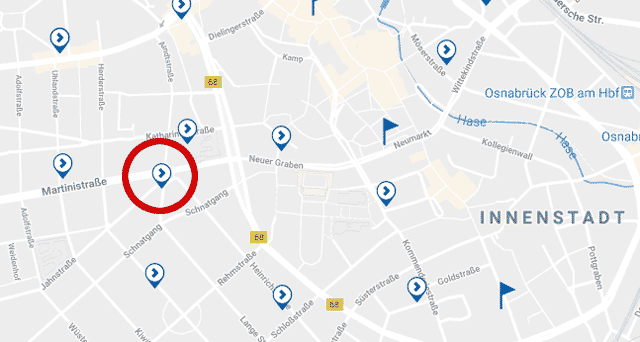
Informiere dich über die Station und die dortigen Fahrzeuge. Um ein freies Fahrzeug zu reservieren, tippe auf den entsprechenden Eintrag. Ausgegraute Einträge sind Fahrzeuge, die zum gewählten Zeitpunkt ausgebucht sind.
Verfügbarkeiten
in der Verfügbarkeitsanzeige kannst Du sehen, wann das gewählte Fahrzeug frei und wann es belegt ist.
Fahrzeug buchen
Wenn die Details zum Fahrzeug geprüft sind, kannst Du die Buchung per Tap auf den Button durchführen. Falls Du noch nicht eingeloggt bist, wird nun eine Aufforderung zum Login erscheinen.